La connettività cellulare superiore è uno dei motivi principali per cui molti preferiscono gli iPhone ai dispositivi concorrenti. Il suo potente hardware e software raccogliere un segnale migliore anche quando gli altri non riescono a. Tuttavia, questo non vuol dire che gli iPhone sono perfetti quando si tratta di gestione delle chiamate cellulare.
Infatti, proprio come ogni altro dispositivo là fuori, un iPhone può anche incontrare problemi. E, probabilmente il problema più comune sulla lista sarà la chiamata iPhone non riuscito errore. A seconda dell’iPhone che usi e del tuo modello di utilizzo, potresti affrontare questo errore frequentemente o molto raramente. Nonostante la sua frequenza, tuttavia, questo può essere un problema.
Indice
- Qual è l’errore di chiamata non riuscita su iPhone?
- Perché il mio iPhone continua a dire Chiamata fallita ripetutamente?
- Top 12 suggerimenti per risolvere iPhone Call Keep Failing Error
- 1. Attivare e disattivare la modalità aereo
- 2. Controlla LTE e Roaming
- 3. Riavvia il tuo iPhone
- 4. Sblocca i contatti (se bloccati)
- 5. Aggiorna le impostazioni dell’operatore cellulare
- 6. Ripristinare le impostazioni di rete
- 7. Rimuovere e reinserire la scheda SIM
- 8. Aggiorna il tuo iPhone alla versione più recente
- 9. Ripristino delle impostazioni di fabbrica del tuo iPhone
- 10. Entra in contatto con il tuo operatore cellulare
- 11. Fix iPhone continua a dire Chiamata non riuscita con un ripristino del sistema iOS
- 12. Porta al centro di assistenza Apple
- Conclusione
Qual è l’errore di chiamata non riuscita su iPhone?
Potresti provare a chiamare qualcuno di importante. Si tocca il numero di contatto o comporre il numero. Subito dopo che il tuo iPhone mostra la schermata di chiamata, ricevi un messaggio che dice: “Chiamata non riuscita.”Puoi anche vedere un pulsante” Annulla “e” Richiama ” sullo schermo. È possibile toccare il pulsante” Call Back”, e potrebbe funzionare.
Tuttavia, a volte, riceverai la stessa risposta, ancora e ancora.
Se si può riguardare la situazione di cui sopra, significa che avete visto la chiamata iPhone non riuscito errore prima. Mentre una o due istanze di questi dovrebbero essere a posto, errori ripetuti significano qualcos’altro. Significa che devi trovare il motivo del fallimento e risolverlo.
Perché il mio iPhone continua a dire Chiamata fallita ripetutamente?
Non possiamo individuare un singolo motivo per cui il tuo iPhone mostra ripetutamente l’errore Call Failed. A seconda di vari fattori, come il modello di iPhone, la versione di iOS, il vettore cellulare, l’area in cui vivi e la modalità di rete, molte cose possono causare l’errore in questione. Alcuni dei motivi specifici potrebbero essere i seguenti.
- Problemi di connettività cellulare: se si tenta di effettuare la chiamata da un luogo in cui la copertura di rete è debole, il vostro iPhone continuerà a dire Chiamata non riuscita. Quindi, si dovrebbe avere un’adeguata copertura cellulare (o Wi-Fi, se si utilizza la chiamata Wi-Fi.)
- Problemi SIM: Se vedi l’errore Call Failed così frequentemente che non puoi effettuare una chiamata, il tuo iPhone potrebbe avere una scheda SIM malfunzionante. Questo è più comune se si utilizza una scheda SIM anni-vecchio sul vostro iPhone. Si può colpire questa opzione se si utilizza un e-SIM, però.
- Impostazioni di rete Errore: Un iPhone ha bisogno di impostazioni di rete cellulare dal vettore per funzionare correttamente. A volte, l’iPhone potrebbe avere problemi nell’aggiornamento o nella gestione delle impostazioni. Questa situazione potrebbe anche causare l’errore di chiamata non riuscita.
- Mancanza di credito: Questo suona come un gioco da ragazzi, ma si può avere esaurito il credito sul tuo account iPhone prepagato. In questo caso, la chiamata non si connetterà e iPhone visualizzerà l’errore di chiamata non riuscita.
- Problemi software: potresti affrontare questo problema se hai recentemente aggiornato il tuo iPhone a una nuova versione di iOS. In caso di corruzione o problemi all’interno dell’aggiornamento, è possibile visualizzare ripetutamente il messaggio di chiamata non riuscita.
Comprendiamo che questi punti coprono molte aree riguardanti il tuo iPhone e iOS. Sfortunatamente, non possiamo dire il problema specifico senza analizzare il singolo dispositivo. Sul lato positivo, c’è un numero considerevole di suggerimenti che possono aiutare la vostra correzione della chiamata iPhone non riuscito errore.
Top 12 suggerimenti per risolvere iPhone Call Keep Failing Error
Ecco i 12 consigli più utili che possono aiutarti a risolvere il problema. Li abbiamo disposti in ordine crescente di impatto / consumo di tempo. Ti consigliamo di seguirli uno per uno per vedere quale può correggere il problema della chiamata iPhone non riuscita.
1. Attivare e disattivare la modalità aereo
I problemi di rete sono la causa più comune del problema di mancata chiamata.
Poiché abbiamo a che fare con un problema relativo alla rete, questa è la prima e migliore soluzione. Se non lo sapevi, dovrebbe aiutarti a utilizzare in modo sicuro l’iPhone quando sei su un aereo. Accendere la modalità sarebbe spegnere Wi-Fi e radio cellulare. Quando si disattiva la modalità aereo, le radio si riaccenderanno.
In questo momento, l’iPhone cercherà le reti e si connetterà alla rete selezionata. Questa azione ripristinerà la tua connessione cellulare nella migliore salute possibile. Questo dovrebbe eventualmente risolvere il problema della chiamata non riuscita.
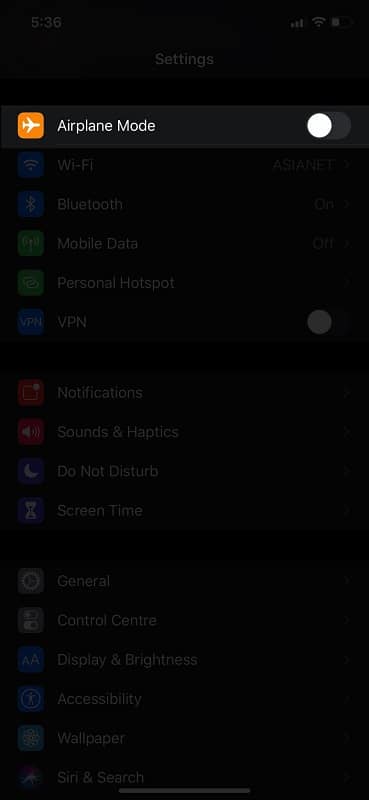
Per fare ciò, puoi andare su “Impostazioni” e trovare un’opzione chiamata “Modalità aereo”, posizionata proprio sotto le informazioni del tuo account. Questo è un pulsante a due vie che è possibile attivare o disattivare. Quindi, per prima cosa, abilita la modalità aereo e attendi almeno 30 secondi. Dopo 30 secondi, puoi disattivare la modalità e attendere che il tuo iPhone si connetta.
È possibile accedere alla modalità aereo toggle dal Centro di controllo pure.
Questo è il passaggio più semplice e non causa alcun danno al tuo iPhone.
2. Controlla LTE e Roaming
Potresti vedere l’errore di chiamata non riuscita se 4G LTE non funziona sul tuo iPhone. Questo può accadere anche se non è stato attivato il Roaming quando si è al di fuori della normale area di copertura. Quindi, le opzioni che hai sono due:
- Prova a passare al 3G per vedere se è possibile effettuare chiamate. Se è possibile, questo significa che hai una copertura debole per LTE nella zona.
- Se si è in roaming, assicurarsi di aver abilitato il roaming dati.
Questi passaggi potrebbero correggere l’errore se la carenza di copertura di rete lo causasse. È possibile modificare entrambi andando su Impostazioni >> Cellulare >> Opzioni dati cellulare. A proposito, in alcuni dispositivi, potresti non trovare questa opzione per disabilitare LTE. Questo dipende anche dal vettore cellulare che si utilizza.
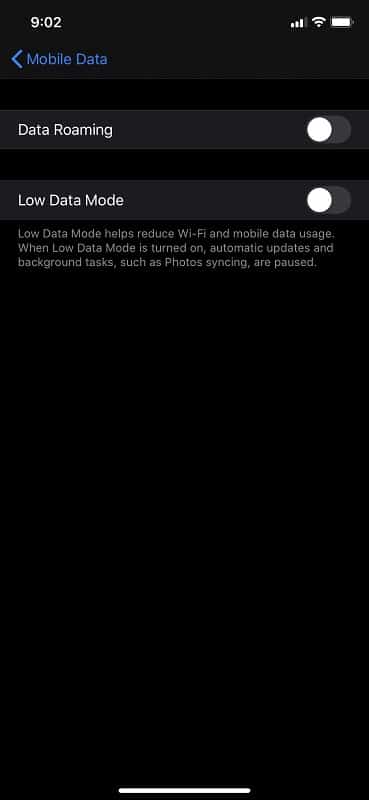
3. Riavvia il tuo iPhone
Quando riavvii il tuo iPhone, cercherà le reti disponibili e si connetterà a quella registrata. Questo accade sia nel caso di SIM fisiche che di e-SIM. Quindi, se ci sono alcuni problemi basati sulla rete sul sistema, un riavvio dovrebbe risolvere il lavoro.
A seconda del modello di iPhone che hai, puoi utilizzare il pulsante laterale o una voce Impostazioni di sistema per riavviare il tuo iPhone. Questo processo dovrebbe richiedere solo pochi secondi e risolverebbe immediatamente l’errore dell’iPhone. Tieni presente che questa soluzione è anche abbastanza temporanea.
4. Sblocca i contatti (se bloccati)
Il tuo iPhone potrebbe mostrare l’errore Call Failed se provi a chiamare un numero che hai bloccato. Quindi, se ricevi ripetutamente il messaggio Call Failed durante il tentativo di chiamare un numero specifico, dovresti verificare se questa è una possibilità.
Non raccomandiamo di fidarci della tua memoria qui. Si può avere accidentalmente bloccato un contatto pure. Per risolvere il problema, puoi andare su Impostazioni e scegliere Telefono dalle opzioni. Nella schermata successiva, devi toccare i contatti bloccati per vedere i numeri che hai bloccato.
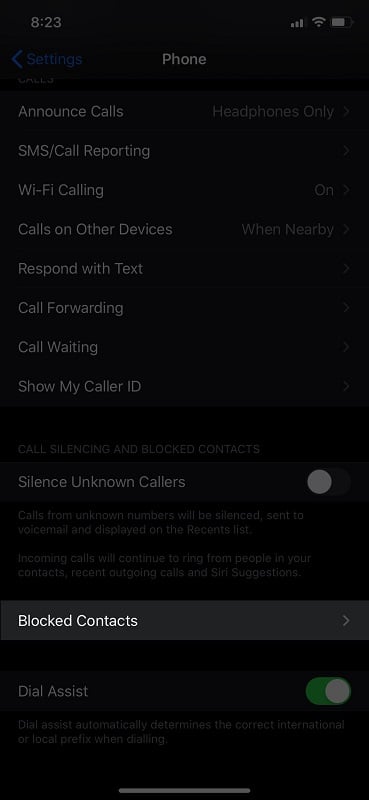
Assicurati di non aver bloccato il numero che stai tentando di comporre. Se lo è, è possibile rimuoverlo dalla lista subito. Ancora una volta, facile peasy, giusto?
5. Aggiorna le impostazioni dell’operatore cellulare
Un iPhone richiede una serie specifica di istruzioni dal tuo operatore cellulare per funzionare correttamente. A causa di problemi sulla rete o sul dispositivo, è possibile che sia in esecuzione una versione precedente / difettosa delle impostazioni. Quindi, l’idea è di assicurarsi di aggiornare le impostazioni del gestore alla versione più recente.
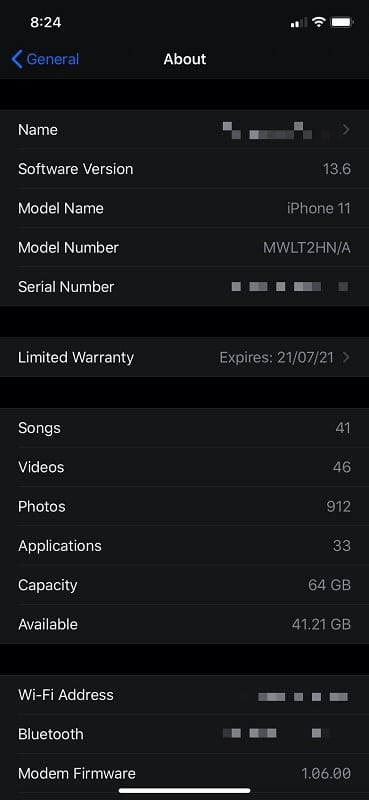
Puoi accedere a queste impostazioni andando su Impostazioni> >Generale> > Informazioni. Dovresti essere in grado di vedere i dettagli di base del tuo iPhone e le informazioni sulla rete. Se è disponibile un aggiornamento dal tuo operatore, iOS lo recupererà e ti chiederà di installarlo.
Potrebbe essere necessario attendere un secondo mentre il tuo iPhone installa l’aggiornamento e prepara le cose.
6. Ripristinare le impostazioni di rete
Prima di apportare modifiche a livello di dispositivo, provare a ripristinare le impostazioni di rete per risolvere il problema della chiamata non riuscita. Questa forma di ripristino del dispositivo influirà solo sulle impostazioni di rete, incluse le preferenze impostate per Wi-Fi, cellulare, Bluetooth e Wi-Fi.
L’esecuzione di questo reset cancellerà alcuni dati, incluse le configurazioni VPN, nonché le password Wi-Fi.
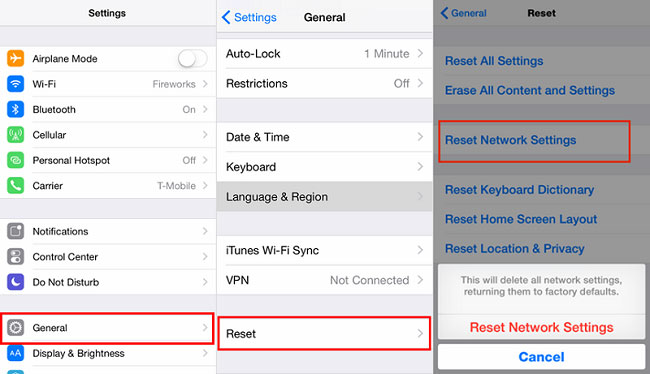
Per fare ciò, vai su Impostazioni> >Generale> > Ripristina. Vedrai un’opzione chiamata Ripristina impostazioni di rete. Toccare su di esso e fornire il codice di accesso iPhone quando richiesto. Il tuo iPhone ripristinerà le impostazioni di rete in un minuto.
Una volta riavviato il telefono, potrebbe essere necessario impostare di nuovo le cose. Una volta fatto, però, è possibile effettuare chiamate senza vedere il messaggio di errore Chiamate non riuscite.
7. Rimuovere e reinserire la scheda SIM
Questo passaggio funziona solo se si utilizza una scheda SIM fisica sul vostro iPhone. È possibile utilizzare lo strumento eiettore SIM per rimuovere la scheda SIM dal dispositivo. Si consiglia inoltre di pulire l’area del chip della scheda utilizzando un panno in microfibra più morbido. Puoi rimettere la scheda SIM all’interno e riprovare.
Se c’è stato effettivamente un problema con la scheda SIM, questo dovrebbe risolvere il problema. A proposito, se hai un telefono secondario per caso, puoi provare a mettere la scheda SIM su quel telefono prima di provare qualsiasi altra cosa. Se la SIM funziona sul telefono secondario, dovresti essere in grado di effettuare chiamate dal dispositivo.
Se la SIM ti dà Chiamare errori falliti su altri dispositivi, potrebbe essere necessario sostituire la scheda.
8. Aggiorna il tuo iPhone alla versione più recente
Questo è un passo facile. I bug su iOS possono impedire al tuo iPhone di effettuare/ricevere chiamate cellulari, il che significa che vedrai il messaggio di chiamata non riuscita. Assicurati di eseguire l’ultima versione di iOS andando su Impostazioni >> Generale >> Aggiornamento software. Mantenere aggiornato il tuo iPhone ti aiuterà a rimanere chiaro su molte altre questioni.
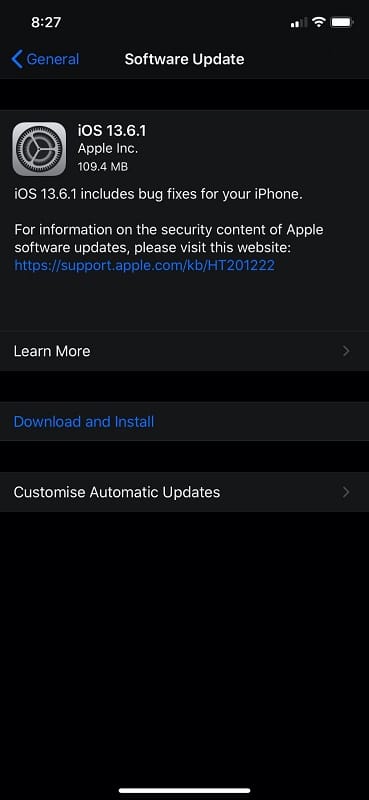
9. Ripristino delle impostazioni di fabbrica del tuo iPhone
Un’app / estensione installata potrebbe manomettere la connessione cellulare. A questo punto, puoi ottenere i migliori risultati ripristinando il tuo iPhone alle impostazioni di fabbrica. A seguito di questo, potrebbe essere necessario impostare tutto fin dall’inizio. Ciò include la connessione del tuo account Apple e la configurazione delle impostazioni cellulari.
Siate certi, se il problema è con iPhone, un reset pulito risolverà il problema. Si consiglia di prendere i backup completi del vostro iPhone prima di reimpostare, però. Dopo il reset, si potrebbe anche ripristinare tutto al” nuovo ” iPhone.
Per ripristinare, devi andare su Impostazioni >>Generale >> Ripristina e scegliere Cancella tutto il contenuto e le impostazioni. Devi fornire nuovamente il codice di accesso dell’iPhone e il reset sarebbe completo. Un reset iPhone è un one-step-fix – tutti i tipi di cose. È possibile risolvere molti problemi software su iPhone attraverso un reset alle impostazioni di fabbrica.
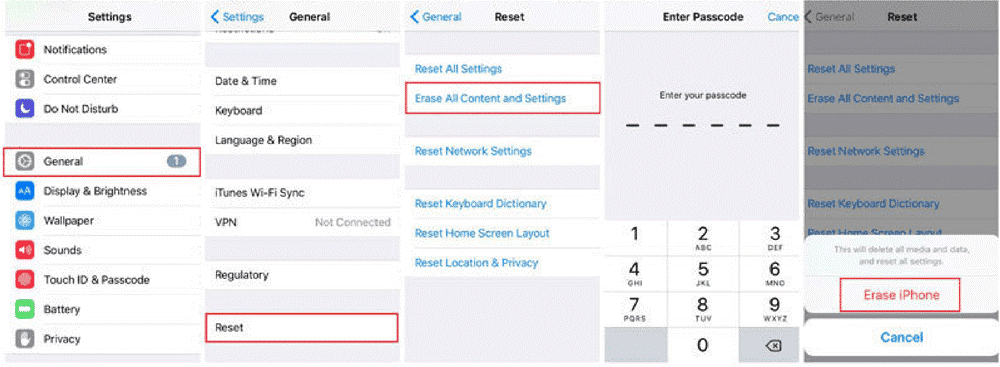
10. Entra in contatto con il tuo operatore cellulare
Se i passaggi sopra menzionati non ti hanno aiutato, potrebbe essere il momento di contattare il tuo operatore cellulare una volta. Ci sono alcune cose che dovresti controllare. Tuttavia, tieni presente che, se il problema è con il corriere, non sarai in grado di effettuare chiamate.
- Stato del tuo account
- Possibili interruzioni di rete
- Credito disponibile (in caso di prepagata)
Assicurati di avere un account attivo con il provider, insieme a un credito valido. Puoi sapere di più su possibili interruzioni di rete mentre ci sei. Alcuni vettori cellulari possono anche avere piani dedicati per la registrazione di iPhone, e si può ottenere l’aiuto di un esperto nel risolvere il problema.
Puoi anche menzionare la tua esperienza con provare la scheda SIM su un altro dispositivo. Se il vettore pensa anche una SIM difettosa è a posto, si riceverà assistenza con la sua sostituzione. Dovresti idealmente seguirlo dopo aver controllato le altre soluzioni che abbiamo menzionato sopra.
11. Fix iPhone continua a dire Chiamata non riuscita con un ripristino del sistema iOS
Ti abbiamo già detto che i problemi interni di iOS potrebbero causare l’errore di chiamata non riuscita su iPhone. Di solito, correggere questo significa che devi ripristinare il tuo iPhone o accedere alla modalità di ripristino. Tuttavia, utilizzando un ripristino avanzato del sistema iOS come Tenorshare ReiBoot, è possibile risolvere questo problema. Ecco come va.
Tenorshare ReiBoot è un’utility per iPhone che può risolvere diversi problemi, incluso l’errore Call Failed. Anche se rimani bloccato in un particolare passaggio, ReiBoot ti aiuterà a recuperare e ripristinare l’iPhone alla normalità. Quindi, se avete provato tutti i metodi di cui sopra senza fortuna, si dovrebbe verificare ReiBoot pure.
>> Ottenere Tenorshare ReiBoot
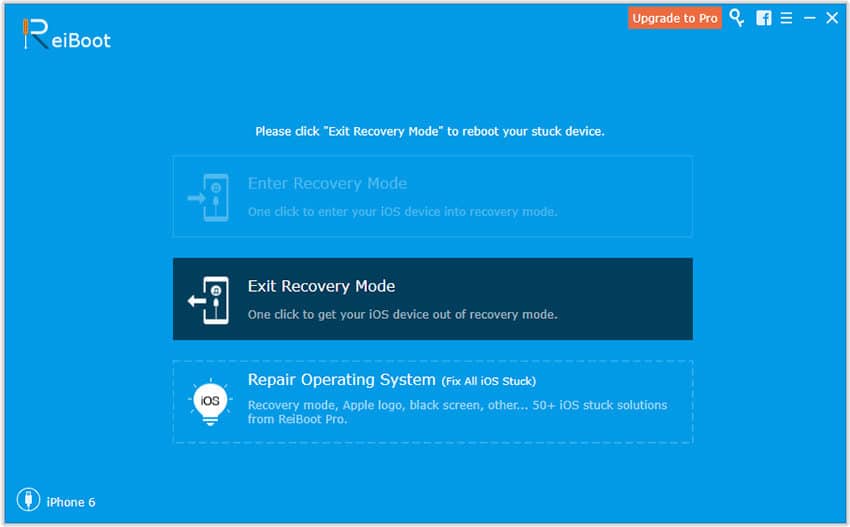
Mentre c’è una funzione di modalità di recupero in iPhone, questi non sempre funzionano. Tuttavia, ReiBoot rende le cose più facili che mai. Quindi, prima di decidere di fare l’ultimo passo, dovresti provare. Leggi la nostra recensione di Tenorshare ReiBoot qui.
12. Porta al centro di assistenza Apple
Se, a causa di qualche strana ragione, tutti i metodi non funzionano, puoi portare il tuo iPhone al centro di assistenza più vicino. La riparazione può essere un affare costoso se il telefono non è sotto il periodo di garanzia. Se hai ancora una garanzia, non dovrai pagare nulla poiché rientra nella categoria, problemi di software. Detto questo, le persone di Apple possono risolvere il tuo problema di sicuro.
Conclusione
Speriamo che i nostri tentativi di darvi una guida completa per correggere gli errori di chiamata iPhone fallito hanno avuto successo. Come abbiamo detto, abbiamo scelto metodi efficaci e li abbiamo ordinati in base alla loro difficoltà. Quindi, anche se non puoi provare le ultime opzioni, hai alcuni modi pratici per risolvere il problema. Nella maggior parte dei casi, è possibile risolvere la chiamata non riuscita attraverso un reset completo. Anche se ci sono alcuni problemi gravi con il software, si può dipendere da strumenti come ReiBoot.